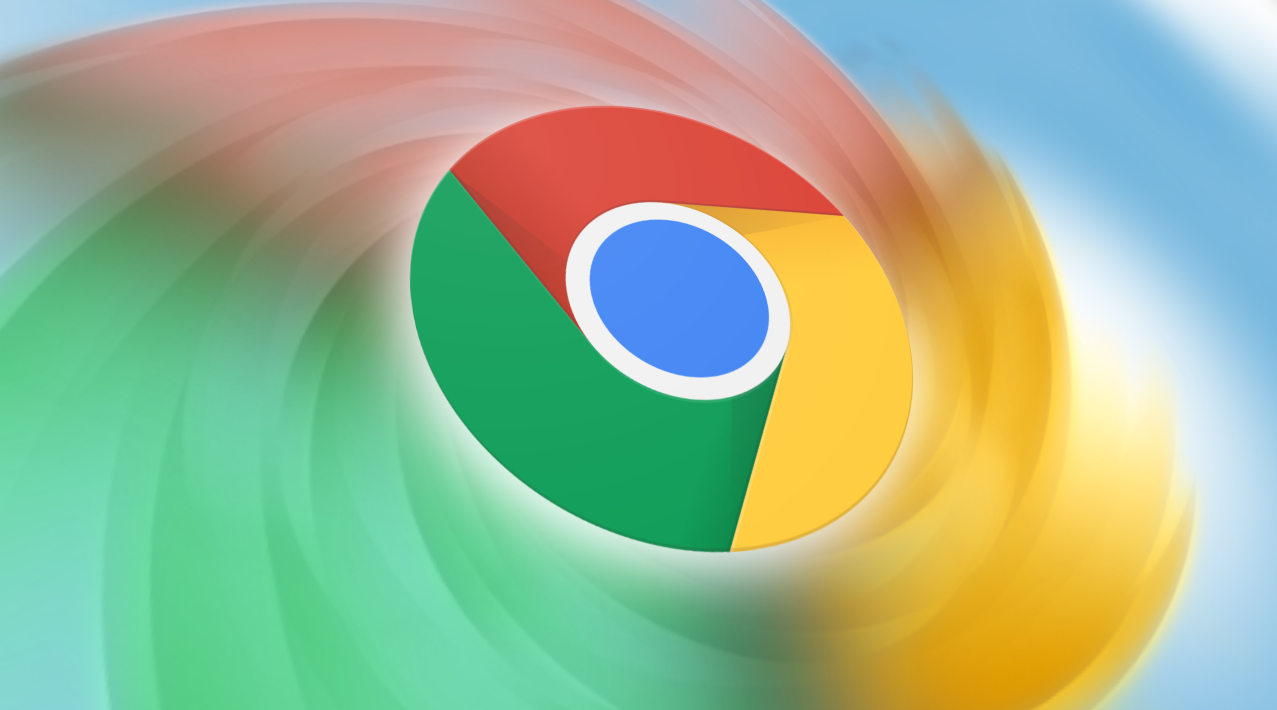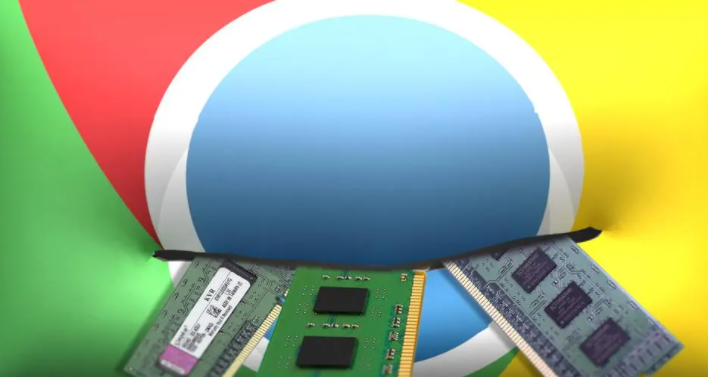chrome浏览器如何减少网页广告的干扰

一、启用广告拦截扩展程序
1. 打开 Chrome 浏览器,点击浏览器右上角的三个点图标,在下拉菜单中选择“更多工具”,然后点击“扩展程序”。
2. 进入扩展程序页面后,在 Chrome 网上应用店搜索栏中输入“广告拦截”等关键词,如“AdBlock”“uBlock Origin”等都是比较知名的广告拦截扩展。
3. 从搜索结果中选择合适的扩展程序,点击“添加到 Chrome”按钮进行安装。安装完成后,根据提示完成扩展程序的初始设置,一般可以保持默认设置,这些扩展程序会自动开始拦截网页中的广告内容。
二、调整广告拦截扩展程序的过滤规则(以 AdBlock 为例)
1. 安装并启用 AdBlock 扩展后,再次点击浏览器右上角的 AdBlock 图标。
2. 在弹出的菜单中,选择“选项”,进入 AdBlock 的设置页面。
3. 在“常规”选项卡中,可以勾选“自动更新过滤列表”和“启用严格模式”等选项,以增强广告拦截效果。同时,还可以根据自己的需求,在“自定义过滤”部分添加特定的网站或广告类型的过滤规则。例如,如果某个网站的广告特别多且难以完全拦截,可以尝试添加该网站的网址到自定义过滤列表中,并设置更严格的过滤规则。
4. 切换到“高级”选项卡,在这里可以进一步调整广告拦截的行为,如是否拦截弹窗广告、视频广告等不同类型的广告,以及是否允许某些特定网站上的广告展示等。
三、使用 Chrome 浏览器的内置功能限制弹窗广告
1. 打开 Chrome 浏览器,点击右上角的三个点图标,选择“设置”。
2. 在设置页面中,向下滚动找到“隐私和安全”部分,点击“网站设置”。
3. 在网站设置页面中,点击“弹出窗口和重定向”选项。
4. 将“阻止所有网站的弹出窗口(推荐)”选项开关打开,这样 Chrome 浏览器就会自动阻止大部分网站上的弹窗广告,只在用户主动点击允许的情况下才会显示弹窗内容。
通过以上步骤,我们可以有效地减少 Chrome 浏览器中网页广告的干扰,让浏览网页变得更加清爽和专注,提升我们的上网体验。不过需要注意的是,过度依赖广告拦截可能会导致一些网站无法正常运营,建议在合理范围内使用这些方法,以平衡用户体验和互联网生态的发展。